
【タイピング】ワープロの変換候補、「なんかおかしいな」と思ったら
今日のまとめ
1.日本語IME(日本語入力システム)には学習機能がついている。
2.「くせ」が強い日本語IMEには、これ。
こんにちは、いたをさんです。
さて今日は、「“賢い”日本語入力システムを“賢く”使う方法」の続編を書こうと思います。前回の記事はまだ・・・・・・という方はそちらからどうぞ。
それでは参りましょう。
変換候補の優先順位がおかしい。文節がヘン。
パソコン初心者や、独習者に多いパターンがこれ。
◆単語・単語のかたまりで「入力→変換→確定」のパターンをしている。
◆変換したときに違う変換候補が出たときに、確定したあと、「Backspaceキー」を使って文字を消してから、再度入力しなおしている。
例えばこんな感じ。
(●が変換、■が確定とイメージしてください)
きょう●■は■かぞく●■と、■ていしょく●■や●■で■やきにく●■ていしょく●■をたべた●■。■
変換が7回、確定が11回。計18回押しているわけです。
前回の記事では、これを、
きょうはかぞくと、ていしょくやでやきにくていしょくをたべた。●■
これでもちゃんと漢字仮名交じりの文に正確に直してくれますよ!とお伝えいたしました。
日本語IME(日本語入力システム)には、よく使う漢字や文の区切りを記憶する学習機能がついており、文字を変換したとき頻繁に使う区切り、言葉が優先され変換候補の上位に表示されるようになっています。
上の例で、パソコンの学習機能はどのように働いているかというと、変換→確定の1区切りでいったんパソコン内の学習ノートに記録して学習させているわけです。それではなぜ、あなたのパソコンの変換候補の優先順位がおかしくなったり、文節がヘンになったりするのでしょうか。
一番多いパターンは、タイプミスをそのまま修正せず確定というパターンですね。
例えば
焼肉抵触を食べた → 確定を押してしまってから修正を始める(一回消して打ち直し)
や肌肉定食を食べる → 文節が変なまま確定を押してしまい、それから修正を始める
確定の「Enterキー(エンターキー)」を押してしまったら、たとえ正しくても、間違っていても、学習機能が働いてしまうと覚えておきましょう。
「くせ」が強い日本語IMEには、これ。
あまりにも変換した言葉がおかしくなったり(変換候補の上位に表示されなくなるなど)、文がおかしなところで区切られて変換される場合、いわゆるは、「くせ」が強い日本語IMEになったら、いちど学習機能の設定を思いきってリセットしてしまいしょう。そのほうが間違いなく学習効率が上がります。
リセットの仕方
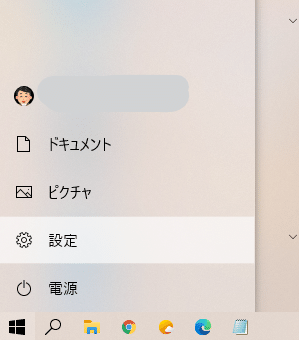
今回はWindows10でご説明いたします。
スタートボタンから設定をクリックします。

「設定の検索」の検索窓に「IME」と入力しましょう。
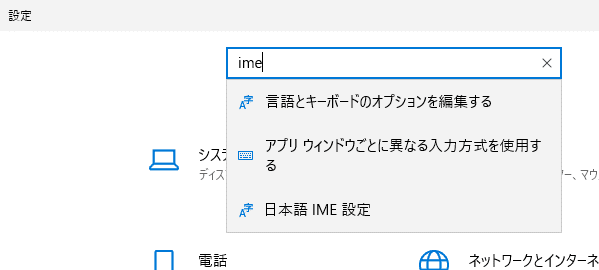

IMEの項目の中から「学習と辞書」をクリックします。

「学習と辞書」の項目から「学習」→【入力履歴の消去】をクリックします。

OKをクリックします。これでこれまでの入力履歴がリセットされました。すなわち、クセのある変換や文節区切りが一旦リセットされて初期状態になっています。ここから正しいやり方で学習を始めたらOKですね。
まとめ
検定試験のタイピングめやすをまとめてみました。
【P検】5分間で指定の文字数のタイピング
級 日本語 英字 100点満点中
-------------------------------------------------------------------
4級 225文字以上 383文字以上 30点以上
3級 300文字以上 510文字以上 40点以上
準2級 375文字以上 683文字以上 50点以上
【日本語ワープロ検定試験】速度/10分間でのタイピング
級 日本語
----------------------
4級 200文字以上
3級 300文字以上
準2級 400文字以上
2級 500文字以上
準1級 600文字以上
1級 700文字以上
GIGAスクール構想でのタイピングめやすは「10分間に200字程度」だそうです。
3級から準2級あたりの文字数で打てるようになると、ストレス無く文書作成できそうですよ。
今日のまとめ
1.日本語IME(日本語入力システム)には学習機能がついている→変換・確定を意識して「間違った」ときには修正を優先!。
2.「くせ」が強い日本語IMEには、リセット!。
今日もお読みいただきありがとうございました。それではまた。
これまでの記事は、マガジンにまとめてあります。こちらもどうぞ覗いてください。
いいなと思ったら応援しよう!

